ドロップシッピングを試していく都合上、問題が生じた箇所を中心にリサーチを進める。
今回はShopifyと、AliExpressを接続する方法についてだ。
AliExpressにて、居住地や言語の設定をしておく
送料や発送時期・納期を正確に見るため、国旗の部分から地域の設定をしておこう。
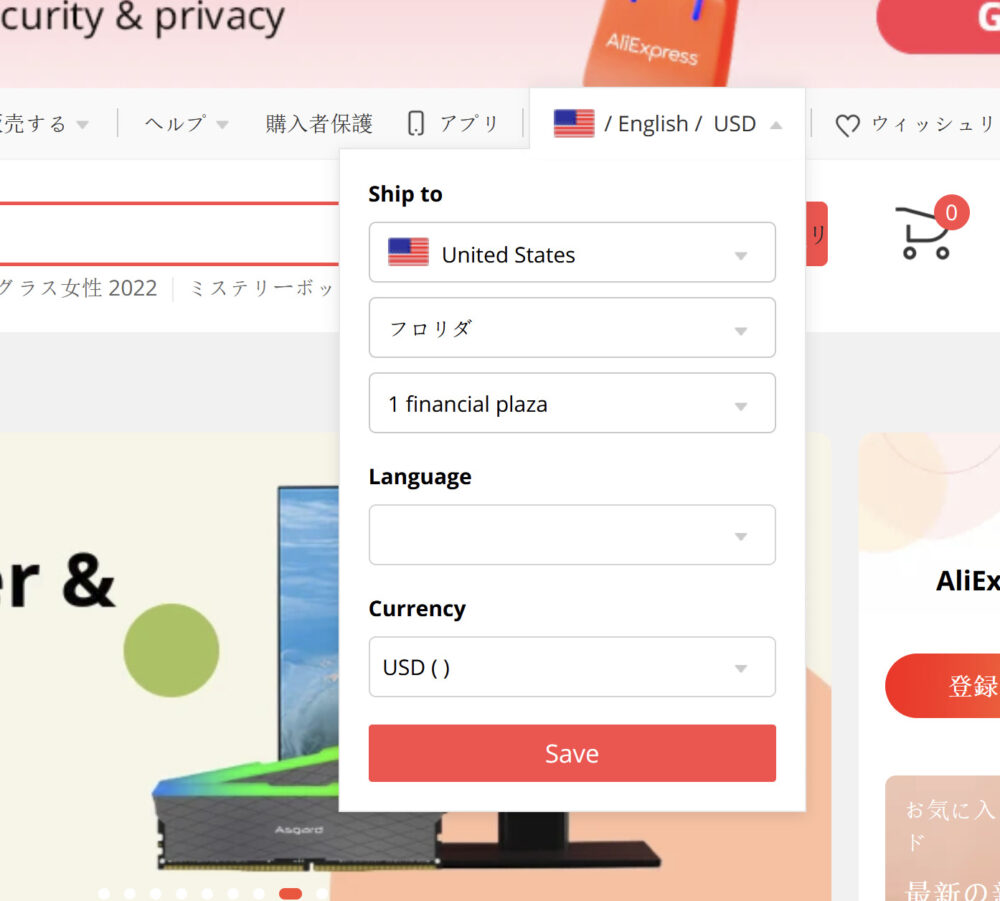
私は検証中の商品の売り込み先として適切だと判断した、アメリカのフロリダ州としておく。
ストアで「aliexpress」と検索して、「CJdropshipping」のアプリを導入する
ダッシュボード上側の検索欄に「aliexpress」と入力すると、アプリを表示できるようになる。
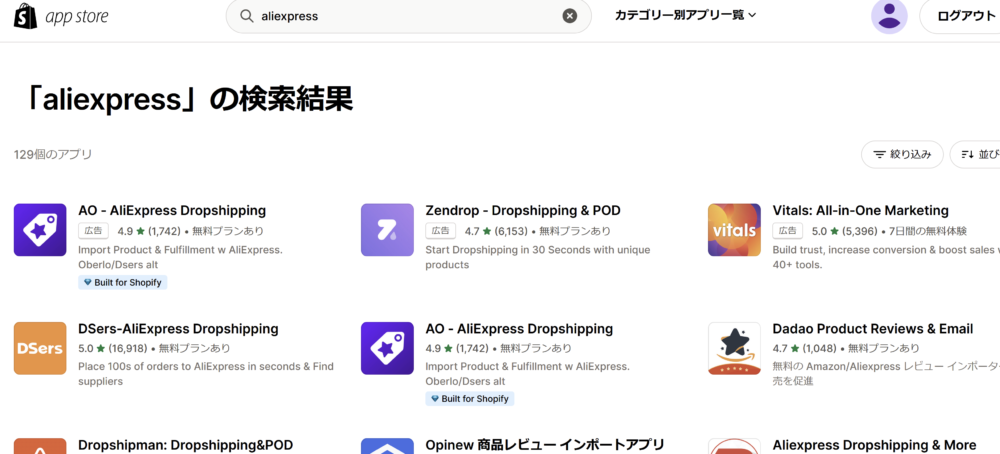
スッと見つけられるところに「CJ Dropshipping」と書いてある項目があるはずだ。
ページを開き、「アプリを追加する」をクリック。
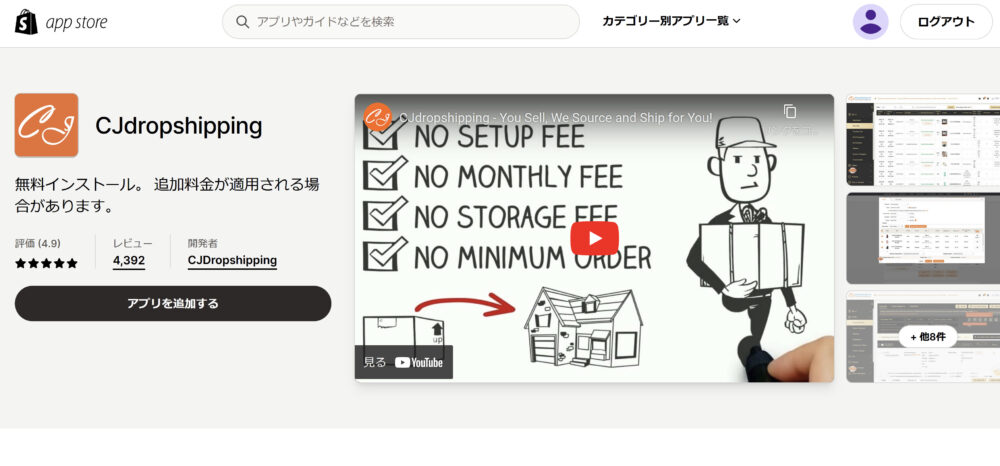
連携を終えると、目に優しくないページが表示される。
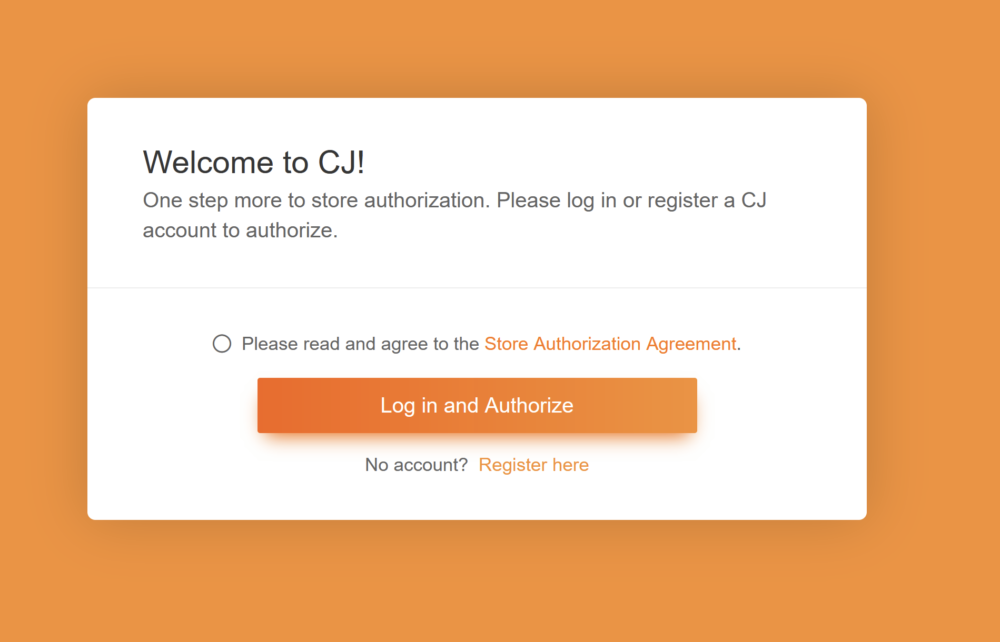
ログイン・会員登録のメニューになるが、「Sign up here」から進まないとループに放り込まれてしまうぞ。
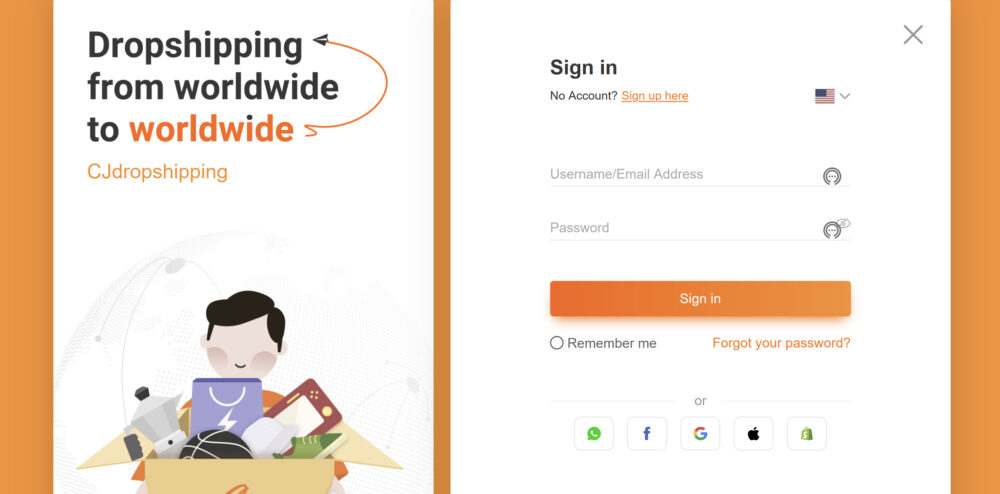
登録が完了したようだ。
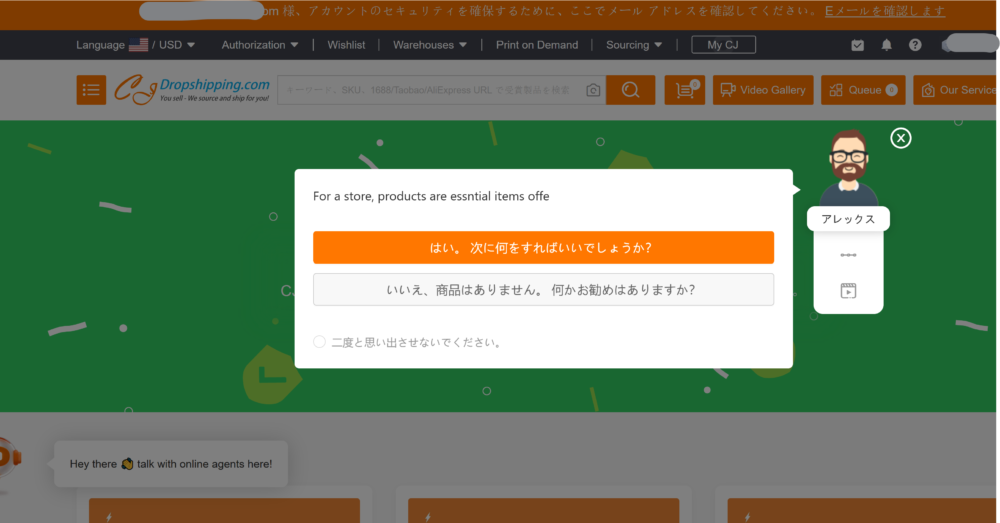
左上のロゴでもクリックして、とりあえずトップページに行こう。
たくさんの商品が並んでいる。

Aliexpressの商品をShopifyに追加する方法・「CJdropshipping」の使い方
まず、アリエクスプレスの中から、追加したい商品の商品ページを開き、URLをコピーする。
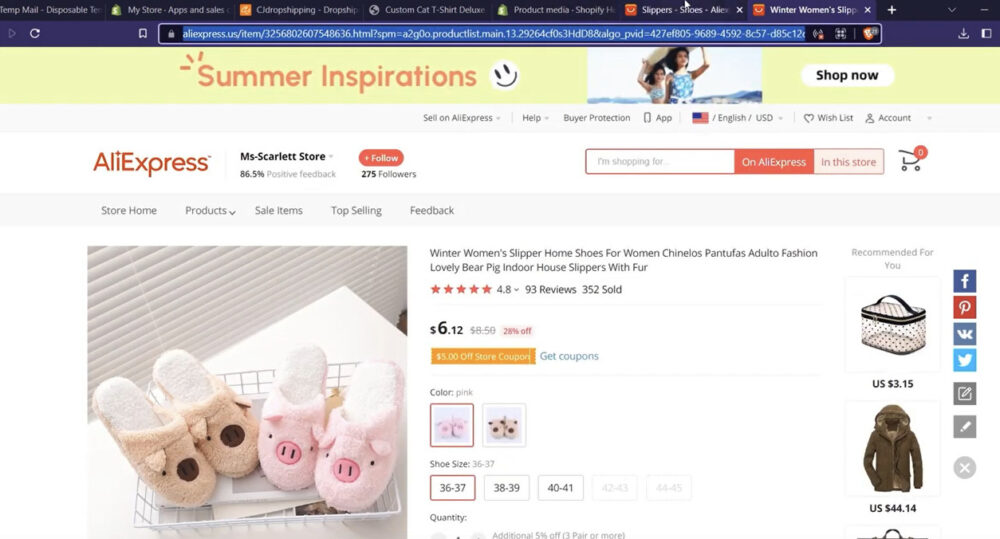
コピーしてきたURLを、CJDroppshippingの上のテキストボックスにペーストする。
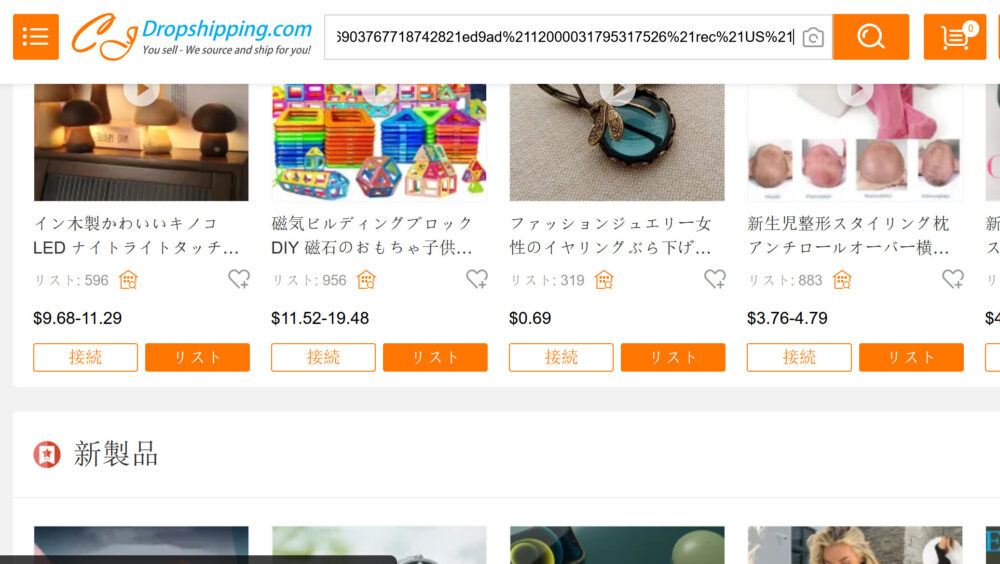
私の場合はエラーが出てしまったので、アリエクスプレス感覚で商品検索をしてしまう。
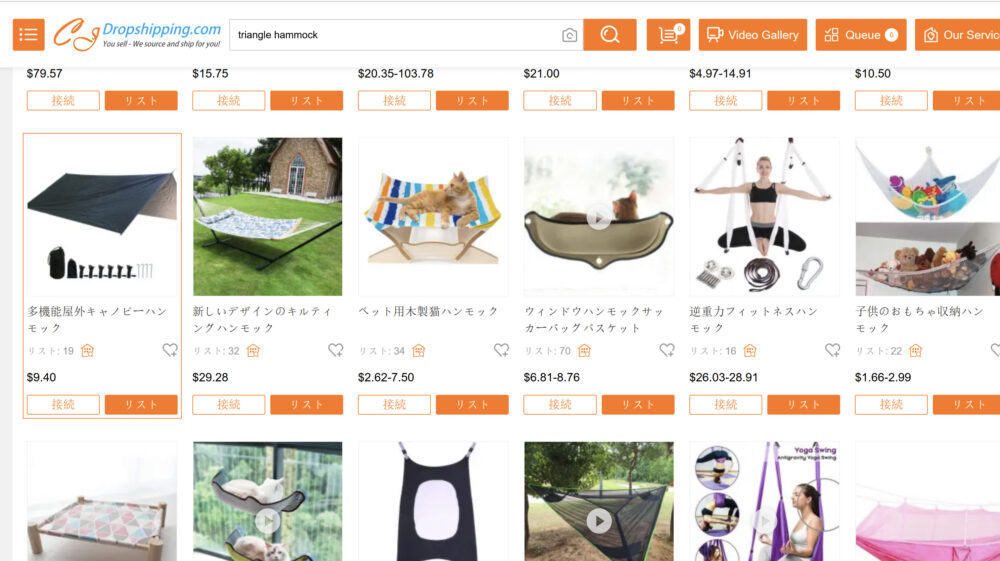
商品ページを開くと、下側に「List」と書いてある。
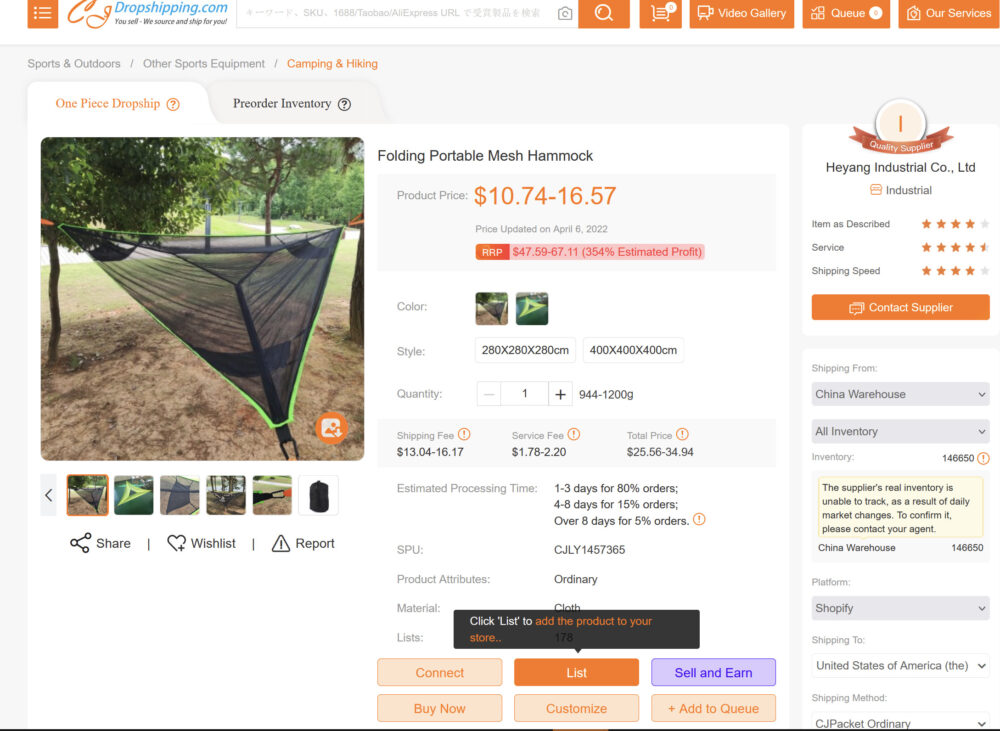
すると、設定ページが出てくる。
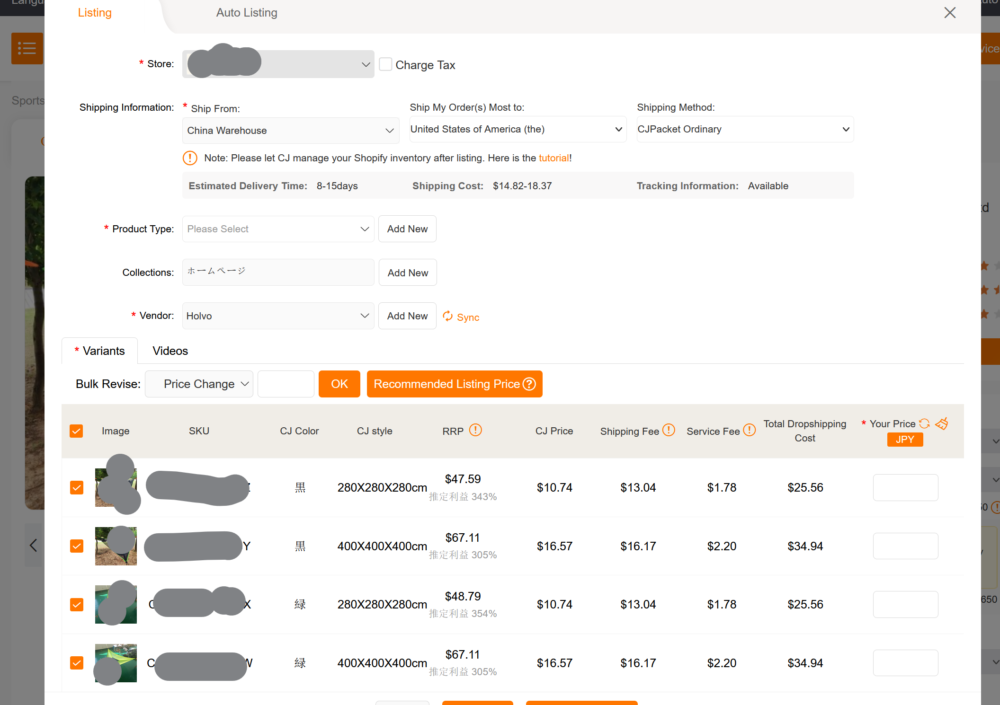
「Product Type」には商品にあったものを。
「Collections」はホームページのまま。
「Vender」は「My Store」にしておくのが一手だ。
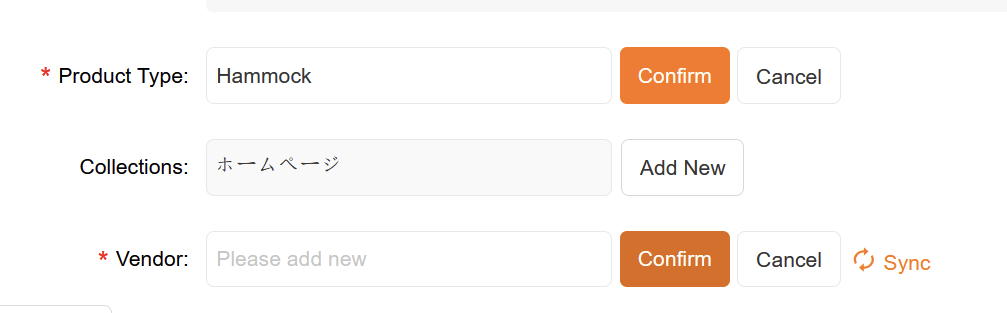
値段設定の場面だが、「Recommended Listing Price」というところをクリックすると、諸々のコストを踏まえた値段を設定してくれる。
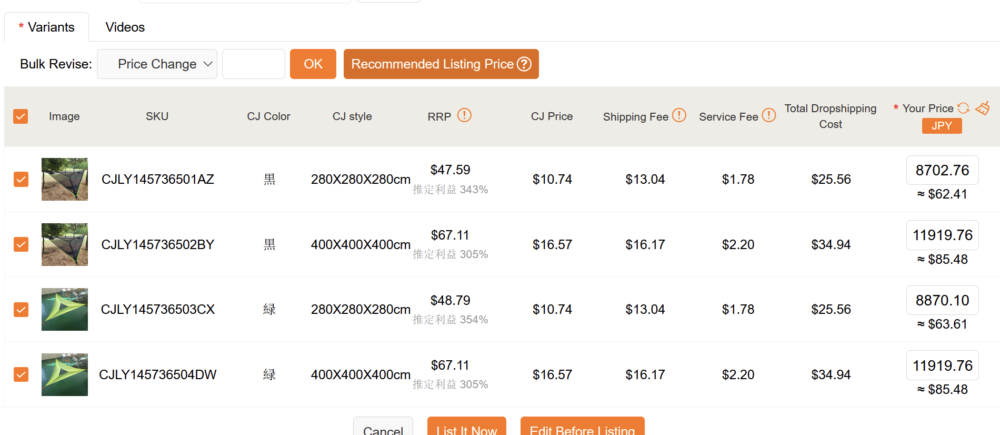
「CJ Price」が商品価格。それに「Shipping Fee」と「Service Fee」を足した、「Total Dropshipping Cost」が原価だ。
「Your Price」と、「Total Dropshipping Cost」の差額がそのまま利益となる。
数字が並んでいるが、見間違わないようにしておこう。
成功したようだ。
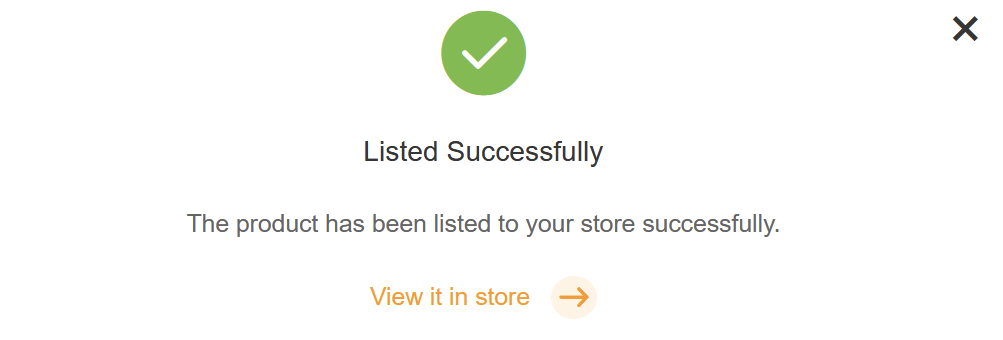
「view it in store」を押してみると、新しいタブにて商品の詳細情報ページが開く。
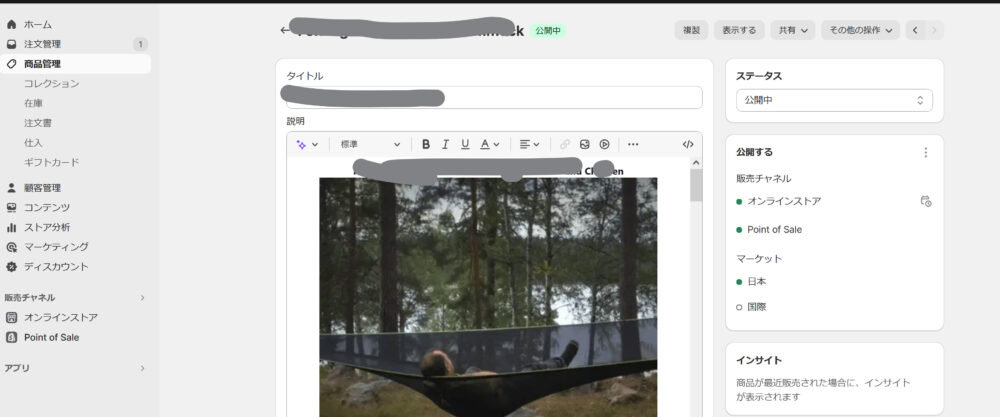
出品完了・任意の方法で商品を売り込む
これでこの記事でやりたいことが終わった。
あとは広告を打つなりSNSを使うなり、任意の方法で売り込んでいこう。